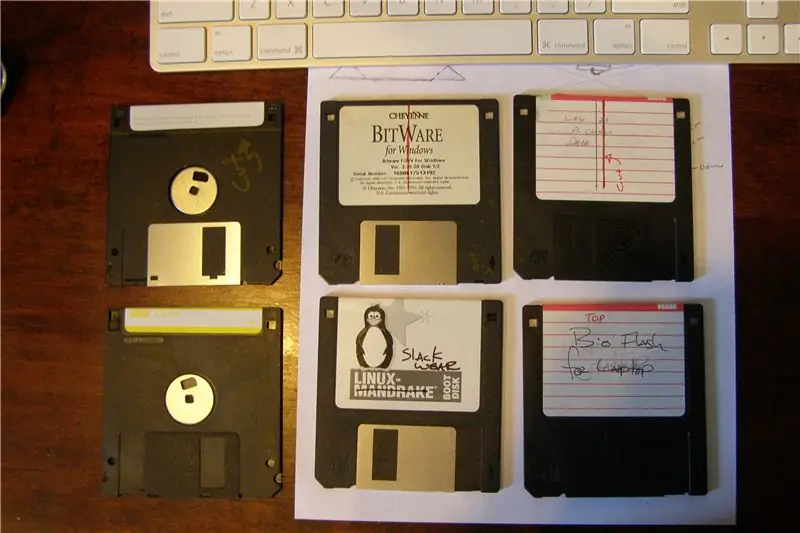
Мазмұны:
- Автор John Day [email protected].
- Public 2024-01-30 10:28.
- Соңғы өзгертілген 2025-01-23 14:51.
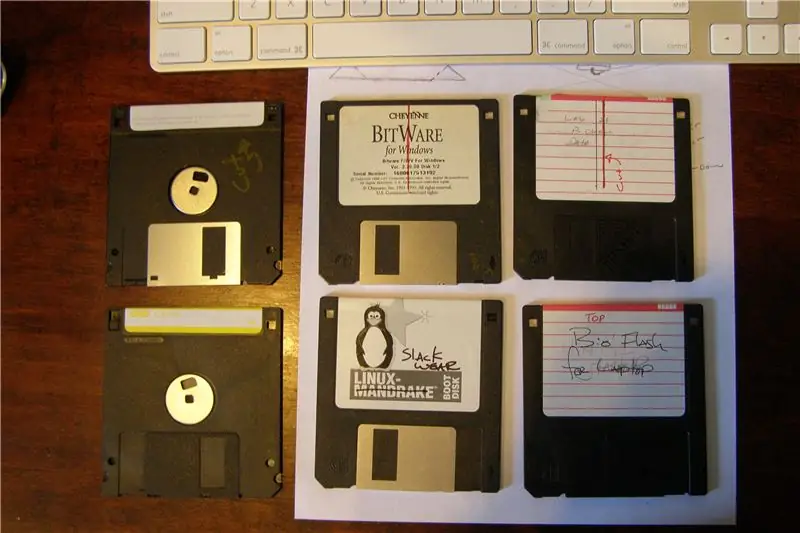
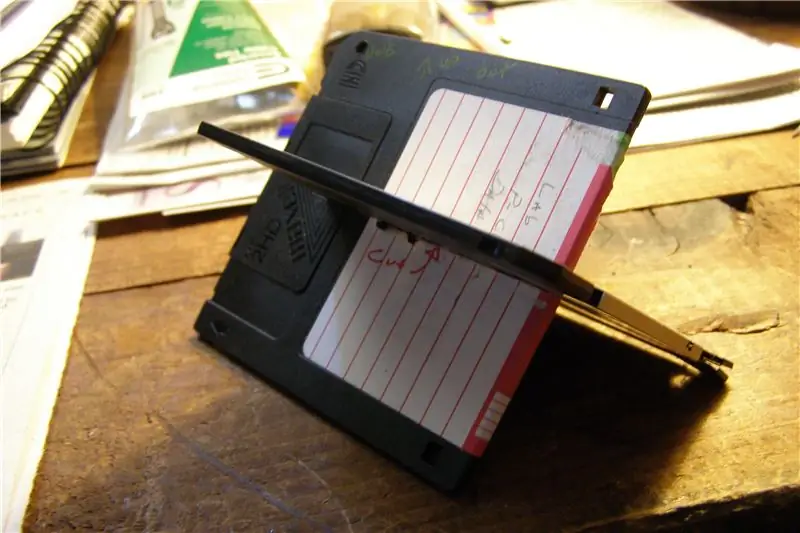


Ескі 3,5 дискетадан жасалған док. Бұл қондырғы сізге қажет қондырғы үшін қажет. (iPod, iPhone, Zune …)
1 -қадам: 1 -қадам
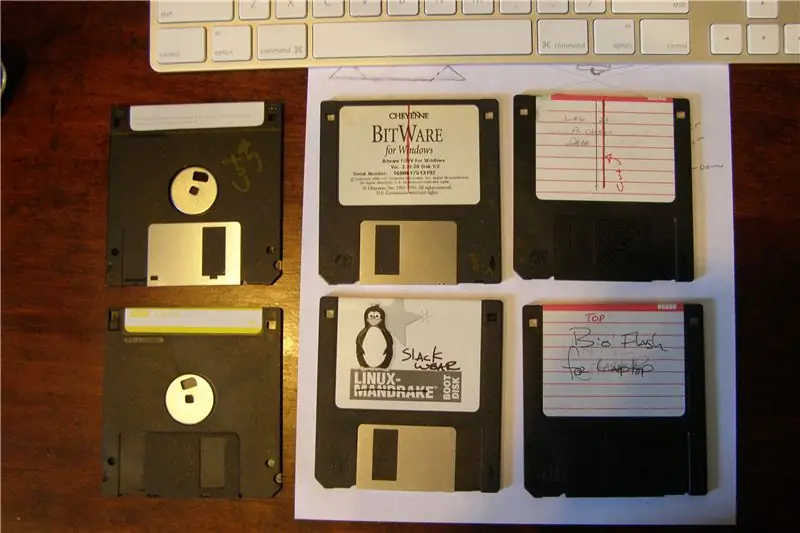
Жақсы, сізге ешқашан жіберіп алмайтын 6 дискет қажет. (бұл дегеніміз, егер сізде қалаған файлдар болса, оларды алып тастаңыз, менің жағдайда менде дискета жоқ, және менің ойымша, бұл дискілердің барлығы 10 жаста)
Бір диск - бұл кесу кезінде бір рет үзілетін қосымша жағдай. Дискілердің екеуінен дискінің енінен жартылай ұзындыққа дейін ойық жасаңыз. Сондай -ақ, осы екі дискінің әрқайсысының бір ұзын жағында ілгегі бар екеніне көз жеткізіңіз. (менің бұрғылау қондырғысы бұл үшін жақсы жұмыс істеді деп таптым) Бір дискіні қысқартуға тура келеді. Бір дискіге әр бұрышта тесіктер қажет болады. Бір диск бұрынғыдай жақсы.
2 -қадам: 2 -қадам
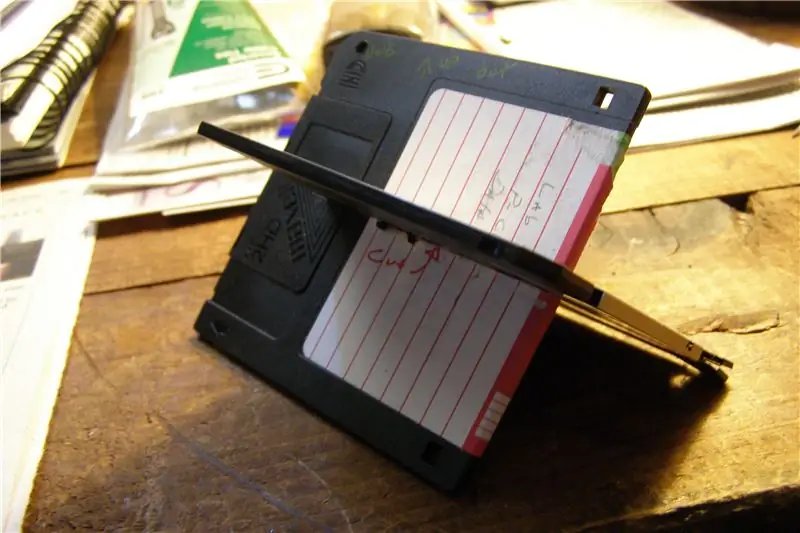

Екі дискіні X әрпін жасайтындай етіп біріктіріңіз. X -тің жоғарғы жағында барлығы 4 тесік бар екеніне көз жеткізіңіз (суретті қараңыз).
Екі диск бірге эпоксидті.
3 -қадам: 3 -қадам


Төрт саңылауы бар дискіге, дискетаның нақты иілгіш бөлігін алыңыз. Сізге ұнайтын нәрсені қолданып, синхрондау кабелінің ортасында тесік жасаңыз. Назар аударыңыз, мен мұны жасаған кезде өте жақсы синхрондау кабелін бұздым. Бұл мен үшін қосымша шығын болды, бірақ мұны істеу кезінде есте сақтаңыз.
Дискіні үстінде бес саңылауы бар етіп орнатыңыз. Zip төрт бұрышты орнына бекітеді. Зығыр байланыстар бәрі эпоксификацияланғанша уақытша болады. Аяқтарды жоғарыдан эпоксидті түрде жағыңыз.
4 -қадам: 4 -қадам

Дерлік жерде.
Бұл әрекетті жасамас бұрын алдыңғы қадамдағы эпоксидті құрғатуға көмектеседі. Сіз қай жағынан болғыңыз келсе, X қалпақпен тік тұрыңыз, сол жағын төмен қаратып. Қысқартылған дискідегі эпоксидті диск (бұл шамамен 90 градус болуы керек, мінсіз болуы міндетті емес)
5 -қадам: 5 -қадам


4 -қадамды құрғату үшін үзілістен кейін сіз соңғы қол тигізбеген дискіні қосуға дайынсыз.
Дискіні 4 -қадамда қосылған және синхрондау коннекторына қисайған дискке тірелетін етіп орнатыңыз. Суретті қараңыз. Дерлік ұмытып қалдым, оны эпоксидпен бірге жіберіңіз.
6 -қадам: соңғы қадам


Жақсы, қазір синхрондау коннекторын қалаған жерге қою және эпоксидті орнына қою жеткілікті.
Барлығын кем дегенде түнде құрғатыңыз, содан кейін ілмектерді шешіңіз (немесе сізге ұнамаса). Кабельдің екінші ұшын компьютерге қосыңыз, құрылғыны қосыңыз және ләззат алыңыз!
Ұсынылған:
Иілгіш құс: 3 қадам

Иілгіш құс: Бүгін біз TFT LCD көмегімен ойын жасаймыз. Бұл шынымен де танымал ойынға ұқсайды және көптеген адамдар бұл ойынды әлі де ойнайды. Ойын Flappy Bird деп аталады, бірақ бұл ойын біршама ерекшеленеді, себебі UI әр түрлі
Apple II иілгіш Hackintosh I7-7700 3.6Гц: 7 қадам

Apple II Floppy Hackintosh I7-7700 3.6Ghz: Бұл бірінші сурет сізге таза дискіге сілтеме жасау үшін (Apple-дің кемпірқосақ логотипі бар), менде сәл жүгіріс бар. Екінші сурет - бұл ішкі көрініс, мен оны бөлшектемес бұрын суретке түсіруді ұмытып кеттім, сондықтан Гугтың рұқсатымен
Иілгіш диск сөмкесі: Дискіні орнату 2: 21 қадамдары (суреттермен)

Иілгіш диск сөмкесі: 2 -ші дискіні орнатыңыз: Жақында екі жыл бұрын мен бірінші дискета қапшығымда (екінші сурет), содан кейін бірінші нұсқаулықта жұмыс істей бастадым. Осы екі жыл ішінде сөмке бүкіл әлем бойынша блогтармен жазылды, Instructables.com сайысында және әр түрлі өнер марапаттарында жеңіске жетті, б
Компьютерде мүмкін емес бірнеше қатты диск немесе оптикалық диск: 8 қадам

Мүмкін емес компьютердегі бірнеше қатты дискілер немесе оптикалық дискілер: БІРІНШІ ЕРЕКШЕ Сондықтан мен көп жылдар бойы троллингтен және оқудан кейін бұл нұсқаулықты жасадым. Қысқаша айтқанда, мен сізге аппараттық құралдарды (бұл жағдайда екі IDE қатты дискісі мен екі IDE оптикалық дискісін) IDE м -ге қалай орнату керектігін көрсетемін
Иілгіш USB + жасырын құпия диск: 7 қадам

Иілгіш USB + Жасырын Құпия Диск: Мен жаңа жобаның бөлшектерін ескірген дискетадан сақтаған басқа жобаны жалғастырдым. Мен тағы бірнеше USB порттарын жасағым келді, бірақ жаңа порттар үшін компьютердің артқы жағында айналдырғым келмеді, бірақ олардың қалай жасырылғанын ұнадым
